検索結果ページの仕組みを理解し、カスタマイズする
読了時間:7分
訪問者が Wix サイト検索を使用してサイトを検索すると、結果が検索結果ページに一覧で表示されます。
検索結果ページのレイアウトとデザイン(フォント、背景、枠線など)を変更することができます。
この記事では、次の項目について説明します:
検索結果ページについて
Wix サイト検索を追加すると、「検索結果」という新しい非表示ページも追加されます。訪問者がこのページを見ることができるのは、検索バーで語句を検索したときだけです。
検索結果ページには 3つの要素があります:
- 検索バー:このフィールドを使用すると、訪問者は他の検索バーにスクロールすることなく、検索結果ページからサイトを簡単に検索できます。
- 検索結果メニュー:このメニューは、検索結果が表示される場所(例:サイトページ、ブログ記事、ストア)に基づいて検索結果を分類します。
- 検索結果:訪問者の検索フレーズの結果です。結果が見つからない場合は、「検索結果はありません」というメッセージが表示されます。
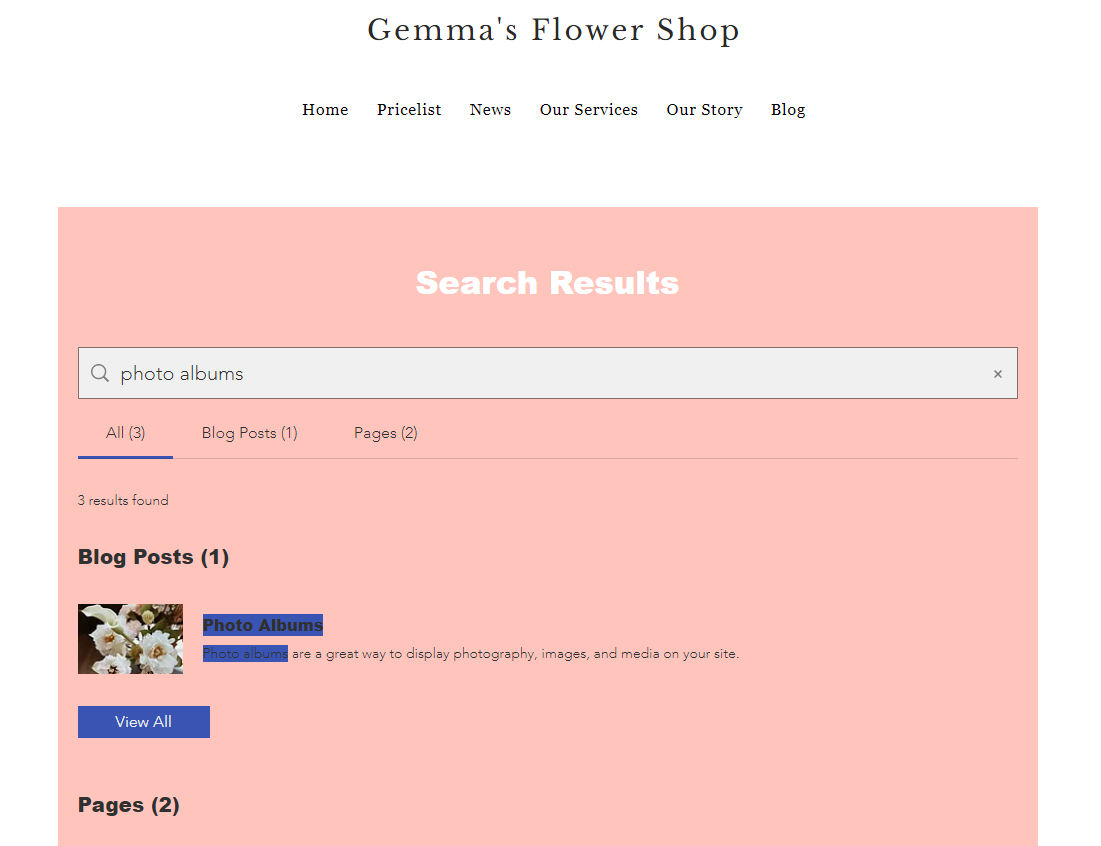
ページ表示をカスタマイズする
タブの順序を変更したり、非表示にしたり、ラベルを変更して、検索結果ページの表示を調整します。
表示をカスタマイズする方法:
- エディタ左側で「ページ」
 をクリックします。
をクリックします。 - 「検索結果」ページをクリックします。
- ページで検索結果パーツをクリックします。
- 「設定」をクリックします。
- 「表示」タブをクリックし、実行する操作を選択します:
- 並べ替え:カテゴリータブをクリックしてドラッグし、結果ページの順序を変更します。
- ラベルテキストを変更する:該当するカテゴリーにマウスオーバーし、「その他のアクション」アイコン
 をクリックし、「編集する」をクリックします。
をクリックし、「編集する」をクリックします。 - 非表示 / 表示:「その他のアクション」アイコン
 をクリックし、「非表示」または「表示」をクリックして、カテゴリータブを非表示または表示にします。
をクリックし、「非表示」または「表示」をクリックして、カテゴリータブを非表示または表示にします。
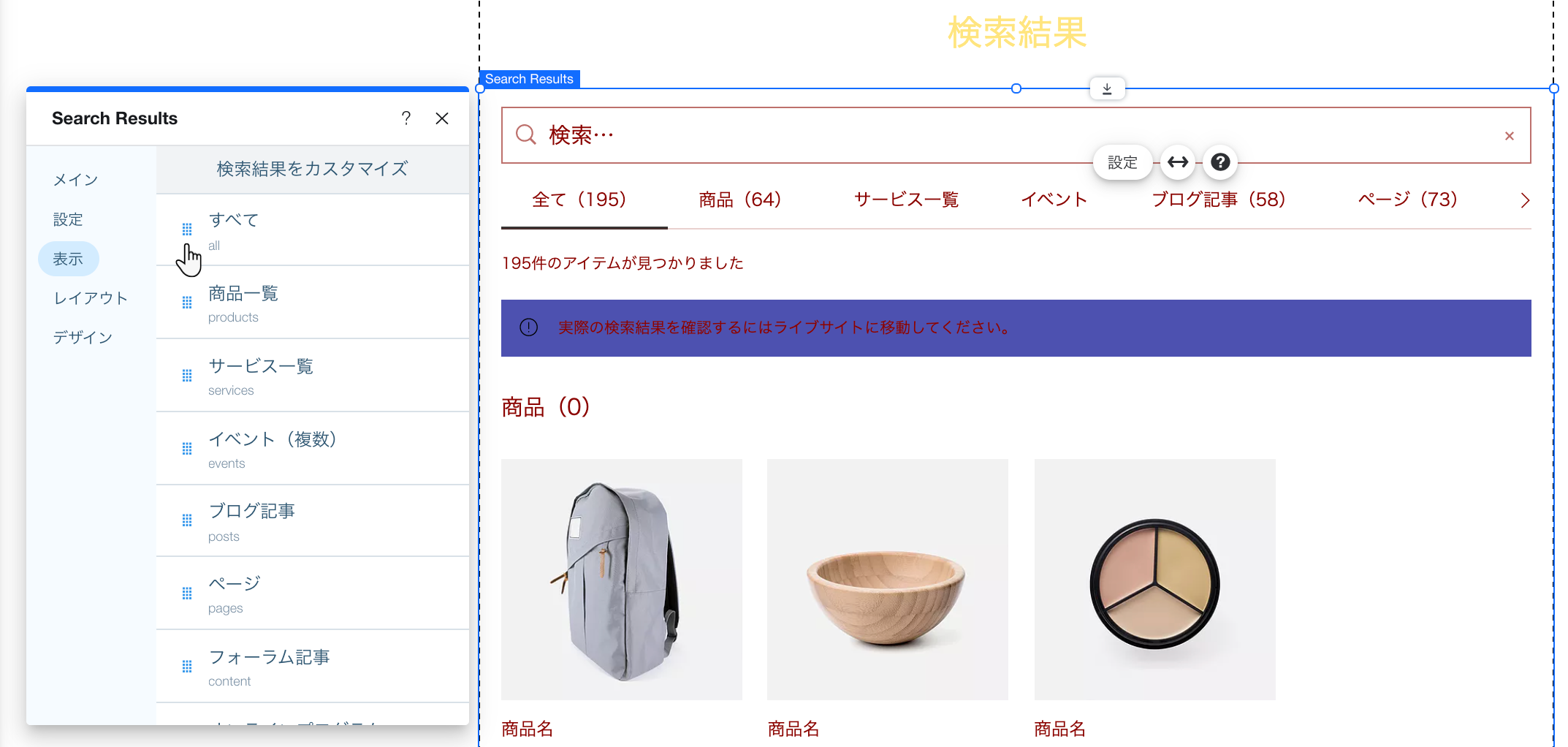
検索結果ページのレイアウトを調整する
メニューとページ送りバーの配置を選択して、レイアウトをカスタマイズします。
ページレイアウトを調整する方法:
- エディタ左側で「ページ」
 をクリックします。
をクリックします。 - 「検索結果」ページをクリックします。
- ページで検索結果パーツをクリックします。
- 「設定」をクリックします。
- 「レイアウト」タブをクリックします。
- ページのレイアウトを設定します:
- 検索結果メニューの配置:検索結果メニューを左揃え、中央揃え、右揃えにするかを選択します。
- ページ送りの配置:ページ送りバーを左揃え、中央揃え、右揃えにするかを選択します。
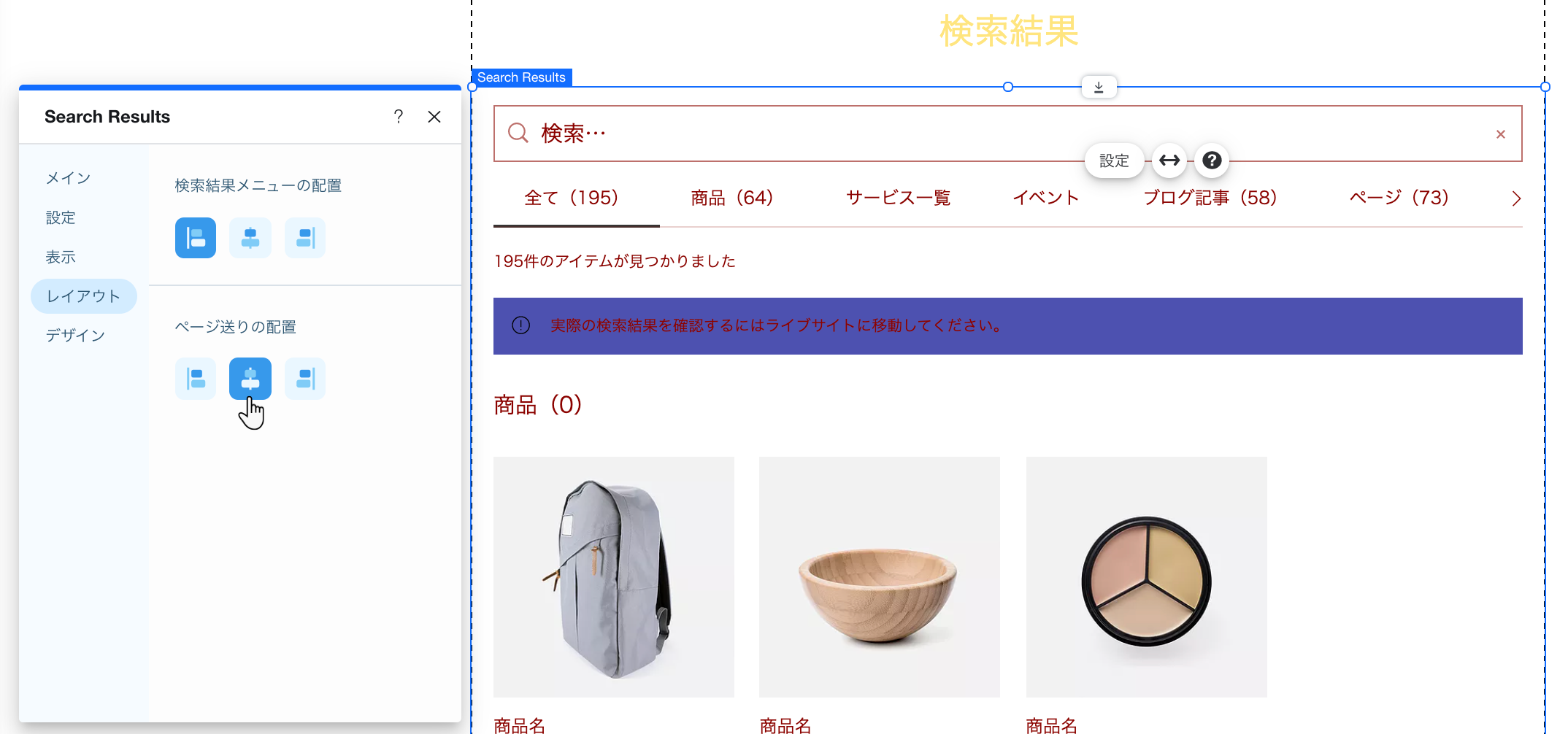
検索結果ページのデザインをカスタマイズする
検索結果ページのフォントや色のデザインを、サイトに合わせてカスタマイズできます。これには、検索バー、検索結果メニュー、検索結果リストが含まれます。
検索結果ページのデザインをカスタマイズする方法:
- エディタ左側で「ページ」
 をクリックします。
をクリックします。 - 「検索結果」ページをクリックします。
- ページで検索結果パーツをクリックします。
- 「設定」をクリックします。
- 「デザイン」タブをクリックします。
- カスタマイズするものを選択します。
検索バー
検索結果メニュー
検索結果
ボタン
「すべて表示」ボタンを変更する場合:
サイトの色をカスタマイズして、ボタンを調整できます。
検索結果ページで画像を調整する
検索結果のサムネイル画像は、検索結果の種類に応じて異なる場所から取得されます。ページ設定をカスタマイズすることで、これらの画像を調整できます。
下記のオプションをクリックして、ページの種類に合わせて画像を調整する方法をご確認ください:
静的ページ画像
動的ページ
サイトの検索バーをカスタマイズする場合:
サイトのデザインに合わせてレイアウトやデザイン設定を使用できます。詳細はこちら
お役に立ちましたか?
|




